Las 11 mejores soluciones para el problema de Google Pay que no funciona
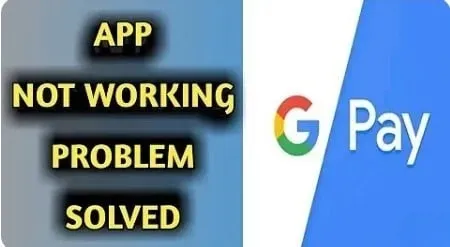
Google Pay es una de las aplicaciones más utilizadas donde puedes realizar transacciones con pin UPI. Esto hace que tus compras sean más manejables ya que funciona como una billetera digital.
Sin embargo, puede haber algunas fallas que impidan que Google Pay funcione.
Muchas personas se enfrentan a estos problemas y pueden solucionarse realizando los cambios necesarios en la aplicación. Este artículo proporciona 11 soluciones diferentes para resolver el problema con Google Pay que no funciona.
Soluciones para solucionar el problema de que Google Pay no funciona
- Buscar actualizaciones de aplicaciones
- Comprueba si tu mapa está actualizado
- Asegúrate de que tu número de teléfono sea correcto
- Comprueba tu conexión a Internet
- Póngase en contacto con su banco/emisor de tarjeta
- Borrar archivos de caché
- Solución de problemas de la tarjeta gris
- Desinstalar y reinstalar la aplicación
- Cambiar la ranura de la tarjeta SIM
- Póngase en contacto con el servicio de atención al cliente de su banco
- Póngase en contacto con Google Pay
Métodos para solucionar el problema de Google Pay que no funciona
1. Buscar actualizaciones de aplicaciones
Lo primero que debe hacer cuando se encuentra con el problema «Google Pay no funciona» es buscar una actualización de la aplicación.
Aunque tenga habilitadas las actualizaciones automáticas en su teléfono, es mejor visitar Play Store. Siga los pasos a continuación para buscar actualizaciones de la aplicación.
- Abra la aplicación Google Play Store en su teléfono.
- Encuentra la aplicación Google Pay.
- Debe actualizar la aplicación si dice «actualizar» y no «abrir».
A veces, las actualizaciones de aplicaciones también pueden causar el problema. Si su aplicación funcionaba bien antes de la actualización, entonces el problema está en la actualización.
Consulte las últimas reseñas en la sección de comentarios y vea si otros se quejan del problema de la actualización.
Si es así, espere una semana más o menos, Google Pay solucionará este problema con una actualización y su aplicación funcionará bien.
2. Comprueba si tu mapa está actualizado
¿Ha cambiado recientemente su cuenta bancaria o ha recibido nuevas tarjetas de crédito o débito? Luego, debe verificar los detalles de su tarjeta en la aplicación de pago de Google.
También es importante ingresar su nombre tal como aparece en la tarjeta.
Por ejemplo, su tarjeta puede tener su segundo nombre, y si olvida ingresar su segundo nombre, habrá un problema. Siga los pasos a continuación para verificar la información de la tarjeta.
- Abra la aplicación Google Pay en su teléfono.
- Haz clic en tu foto de perfil en la esquina superior derecha.
- Haga clic en la opción Cuentas bancarias.
- En la sección «Métodos de pago», verá los detalles de su cuenta bancaria y verificará si necesita editar algún detalle.
3. Asegúrate de que tu número de teléfono sea correcto
Este es uno de los errores comunes que muchas personas cometen. Esto podría suceder al configurar Google Pay en un dispositivo nuevo o al cambiar de teléfono después de configurar la aplicación.
Esta es una de las principales medidas de seguridad; por lo que es importante verificar si el número de teléfono es correcto.
- Abra la aplicación Google Pay en su dispositivo Android.
- Haz clic en tu foto de perfil en la esquina superior derecha.
- Haga clic en la opción «Configuración».
- Haga clic en información personal.
- Asegúrese de que su número de teléfono móvil sea correcto o no.
- Si su número de móvil es incorrecto, haga clic en la opción de edición e ingrese el número de móvil correcto.
- Esto solo aparecerá si ingresa manualmente un número de teléfono móvil durante el proceso de configuración.
4. Comprueba tu conexión a Internet
Una conexión a Internet confiable es importante cuando paga en línea y en tiendas físicas. Dado que Google Pay funciona con datos móviles y conexiones Wi-Fi, asegúrese de que su conexión Wi-Fi sea correcta y no se interrumpa.
Si la conexión es débil, sus pagos no se realizarán y causarán el problema «Google Pay no funciona».
Si sabe que estará en un área con poca conectividad de red, lleve consigo un mapa físico para que no experimente problemas de conexión.
A veces, los minoristas tienen su propia red Wi-Fi para sus clientes. Pero no se recomienda utilizar redes públicas para transacciones y pagos en línea.
Esto se debe a que un pirata informático puede rastrear los detalles de su tarjeta y usarla. Es mejor evitar el uso de redes Wi-Fi públicas.
5. Póngase en contacto con su banco/emisor de tarjeta
Después de confirmar que el problema existe con una tarjeta en particular, debe comunicarse con el banco o el emisor de la tarjeta.
Para probar esto, intente usar una tarjeta diferente. Si el problema se limita a una tarjeta, es posible que no tenga fondos suficientes o que se haya congelado por algún motivo.
6. Borrar archivos de caché
Borrar archivos de caché no solo funciona para Google Pay, sino también para otras aplicaciones. Los datos almacenados en caché ayudarán a que las aplicaciones se ejecuten más rápido.
Además, interferirá con la aplicación cuando se almacenen demasiados datos. Siga los pasos a continuación para borrar los archivos de caché.
- Abra la aplicación Configuración en su teléfono Android.
- Desplácese hacia abajo y haga clic en Aplicaciones.
- Haga clic en Administrar aplicaciones.
- Haga clic en la aplicación Google Pay.
- Haga clic en la opción «Almacenamiento».
- Haga clic en la opción borrar datos para borrar los archivos de caché.
7. Solución de problemas de la tarjeta gris
Quienes intenten pagar con tarjeta gris pueden tener varios problemas. Si le han robado su tarjeta y desea verificarla, haga clic en la tarjeta en Google Pay y realice todos los cambios necesarios.
Si fue reportada como robada por error, haga clic en «Confirmar» y cambie su tarjeta. Puede tomar 48 horas para completar el proceso.
Habrá un cambio temporal en su tarjeta de crédito con un código de 8 dígitos. Debe ingresar este código en Google Pay para completar el proceso de verificación.
Si no puede usar sus tarjetas de crédito o débito para una compra en particular. Entonces puede suceder que el vendedor no acepte ciertas tarjetas de crédito o débito.
En este caso, debe probar la tarjeta de crédito o débito de otra cuenta bancaria y convertirla en la tarjeta predeterminada.
Si tu tarjeta ha caducado sin que te des cuenta, no podrás realizar ninguna transacción. Contacta con tu banco y solicita una nueva tarjeta.
8. Desinstala y vuelve a instalar la aplicación
Sin embargo, si nada funciona y la tarjeta no es el problema, puede intentar desinstalar y reinstalar la aplicación.
A veces este método puede funcionar. Después de desinstalar la aplicación Google Pay, reinicie su teléfono, ya que esto le dará un comienzo limpio.
9. Cambia la ranura de la tarjeta SIM
Este es un problema común que la mayoría de ellos suelen ignorar. El número de móvil de Google Pay siempre debe estar en la ranura SIM 1.
Si lo coloca en la ranura SIM 2, habrá problemas. Compruebe si su tarjeta SIM está instalada correctamente.
10. Póngase en contacto con el servicio de atención al cliente de su banco
Algunos bancos no le permitirán agregar cuentas a Google Pay o es posible que no le permitan agregarlas a ninguna billetera de pago. Ponerse en contacto con el soporte le ayudará a identificar el problema.
Si el problema se debe a restricciones bancarias, agregue una cuenta de otro banco. Si hay un error del servidor del banco, debe esperar hasta que se resuelva el problema del servidor y también verificar su información de facturación si su cuenta ha sido debitada.
11. Póngase en contacto con Google Pay
Si nada funciona, puede obtener ayuda de Google Pay. La aplicación tiene una opción de ayuda. Usando esto, puede informar una solicitud.
Será respondida dentro de las 24 horas. Siga los pasos a continuación para ponerse en contacto con Google Pay.
- Abra la aplicación Google Pay en su teléfono.
- Haga clic en el icono de la imagen de perfil en la esquina superior derecha.
- Haga clic en la opción «Configuración».
- Haga clic en Ayuda y comentarios.
- Haga clic en Obtener ayuda.
- Si no puede encontrar una solución a su problema, haga clic en Necesita más ayuda.
- Google Pay responderá a su solicitud dentro de las 24 horas.
Conclusión
Espero que las soluciones anteriores le hayan dado una idea de cómo solucionar el problema de que la placa de Google no funciona.
Casi todos en el mundo usan Google Pay. Si hay un problema, no podremos realizar transacciones digitales. Por lo tanto, es importante resolver el problema de inmediato para poder realizar fácilmente los pagos sin contacto.
Deja una respuesta